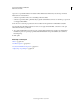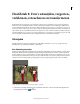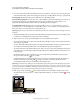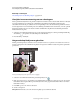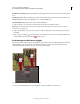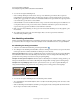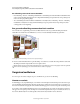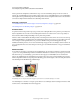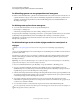Operation Manual
154
PHOTOSHOP ELEMENTS 9 GEBRUIKEN
Foto's uitsnijden, vergroten, verkleinen, retoucheren en transformeren
Laatst bijgewerkt 10/2/2012
De afbeeldingsgrootte van een geopend bestand weergeven
❖ Klik in de werkruimte Bewerken op het vak met bestandsinformatie onder aan het document. In dit vak ziet u de
volgende informatie: de hoogte en de breedte van de afbeelding (uitgedrukt in de eenheid die is geselecteerd voor
de linialen), de afmetingen (uitgedrukt in het totale aantal afbeeldingspixels), het aantal kleurkanalen en de
afbeeldingsresolutie (ppi).
De afdrukgrootte op het scherm weergeven
❖ Voer in de werkruimte Bewerken een van de volgende handelingen uit:
• Kies Weergave > Afdrukgrootte.
• Selecteer het gereedschap Handje of Zoomen en klik op Afdrukgrootte in de optiebalk.
De vergroting van de afbeelding wordt gewijzigd, zodat deze zo goed mogelijk overeenkomt met de grootte waarmee
de afbeelding wordt afgedrukt. Hierbij worden de instellingen bij Documentgrootte in het dialoogvenster
Afbeeldingsgrootte gebruikt. Vergeet niet dat het formaat en de resolutie van uw monitor van invloed zijn op de
afdrukgrootte op het scherm.
De afdrukafmetingen en de resolutie wijzigen zonder het aantal pixels te
wijzigen
Bekijk de video op deze pagina om snel te leren hoe u de grootte van een afbeelding wijzigt (Engelstalig).
Soms moet u de afdrukafmetingen en de resolutie wijzigen als u de afbeelding naar een drukker verstuurt die met een
specifieke resolutie werkt.
U hoeft deze procedure niet uit te voeren wanneer u rechtstreeks in Photoshop Elements afdrukt. U kunt in plaats
daarvan een afbeeldingsgrootte kiezen in het dialoogvenster Afdrukken. Photoshop Elements past dan de juiste
afbeeldingsresolutie toe.
Opmerking: Als u alleen de afdrukafmetingen of de resolutie wilt wijzigen en het totale aantal pixels in de afbeelding
proportioneel wilt aanpassen, moet u nieuwe beeldpixels berekenen.
1 Kies in de werkruimte Bewerken de optie Afbeelding > Vergroten/verkleinen > Afbeeldingsgrootte.
2 Zorg ervoor dat Nieuwe beeldpixels berekenen is uitgeschakeld. Als deze optie uitgeschakeld is, kunt u de
afdrukafmetingen en de resolutie wijzigen zonder het totale aantal pixels in de afbeelding te wijzigen, maar het is
mogelijk dat de proporties van de afbeelding dan worden gewijzigd.
3 Selecteer Verhoudingen behouden als u de huidige verhouding wilt behouden. Als deze optie is ingeschakeld, wordt
de breedte automatisch bijgewerkt wanneer u de hoogte wijzigt en omgekeerd. Als deze optie is geselecteerd terwijl
u de afmetingen wijzigt, wordt de afbeelding niet vervormd.
4 Typ onder Documentgrootte nieuwe waarden voor de hoogte en de breedte. Kies desgewenst een nieuwe
maateenheid. De optie Breedte gebruikt voor Kolomgrootte de breedte en tussenruimte die zijn opgegeven bij de
voorkeuren voor eenheden en linialen.
5 Voer een nieuwe waarde in voor Resolutie. Kies desgewenst een nieuwe maateenheid en klik op OK.
Als u de oorspronkelijke waarden uit het dialoogvenster Afbeeldingsgrootte wilt herstellen, houdt u Alt (of Option in
Mac OS) ingedrukt en klikt u op Herstellen.